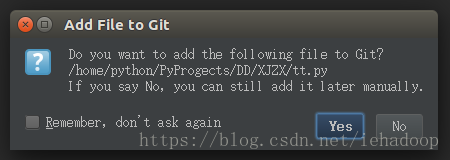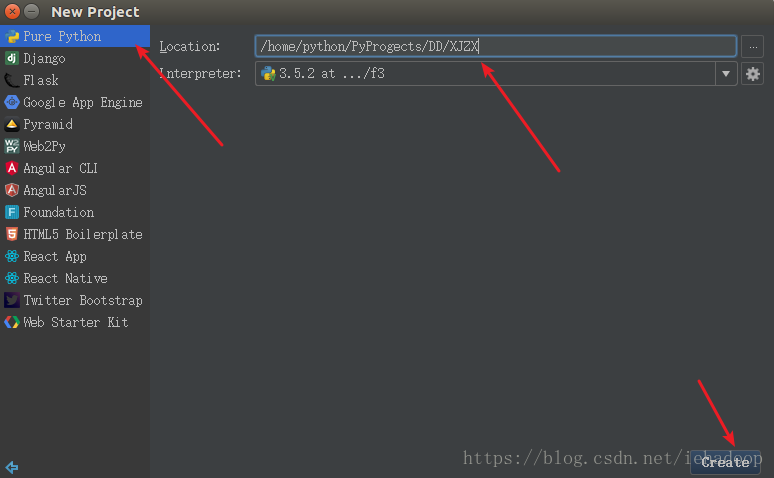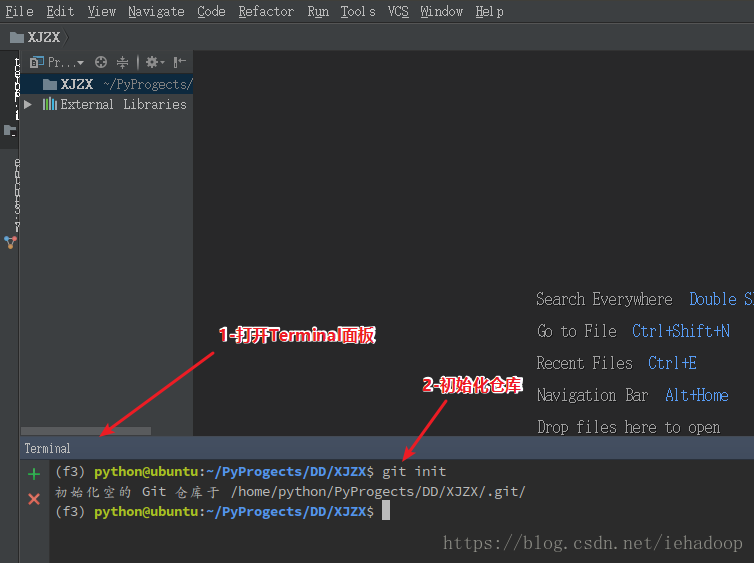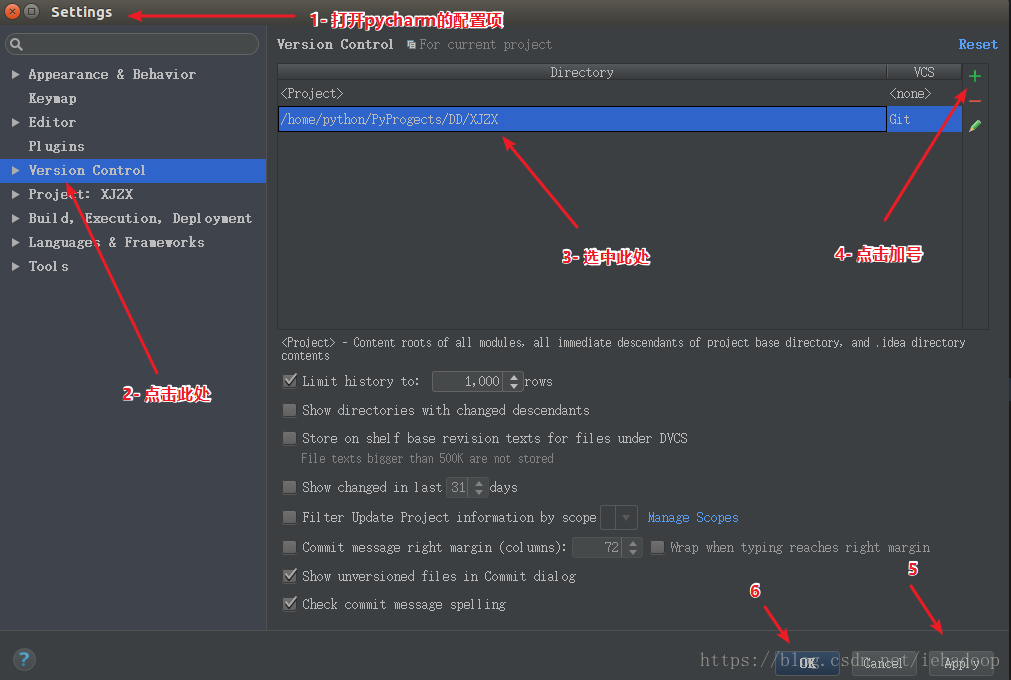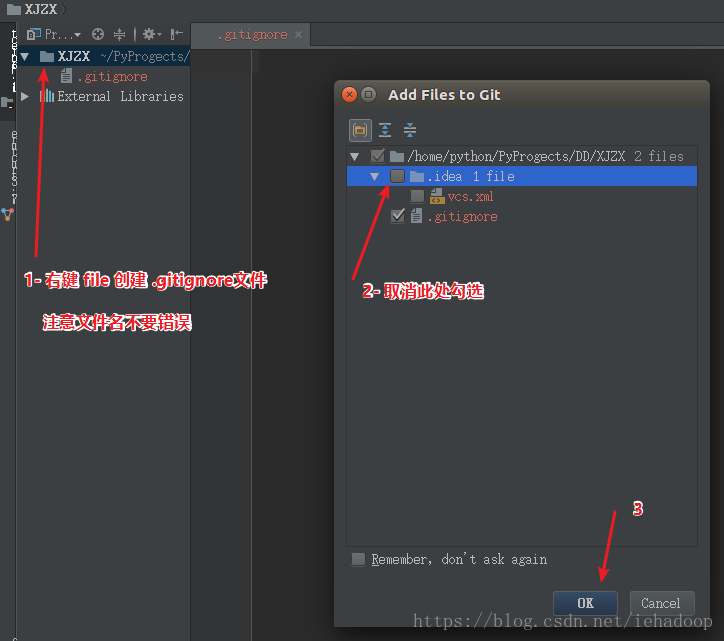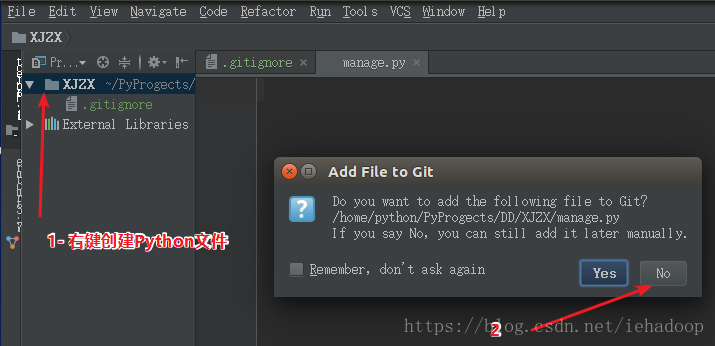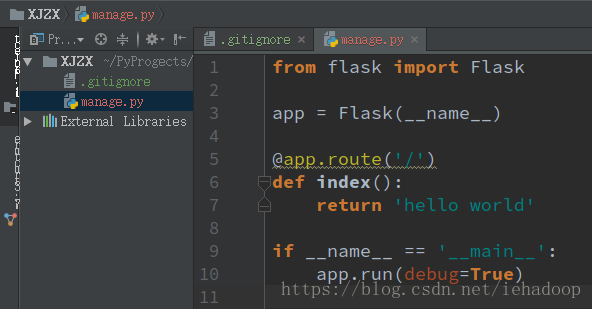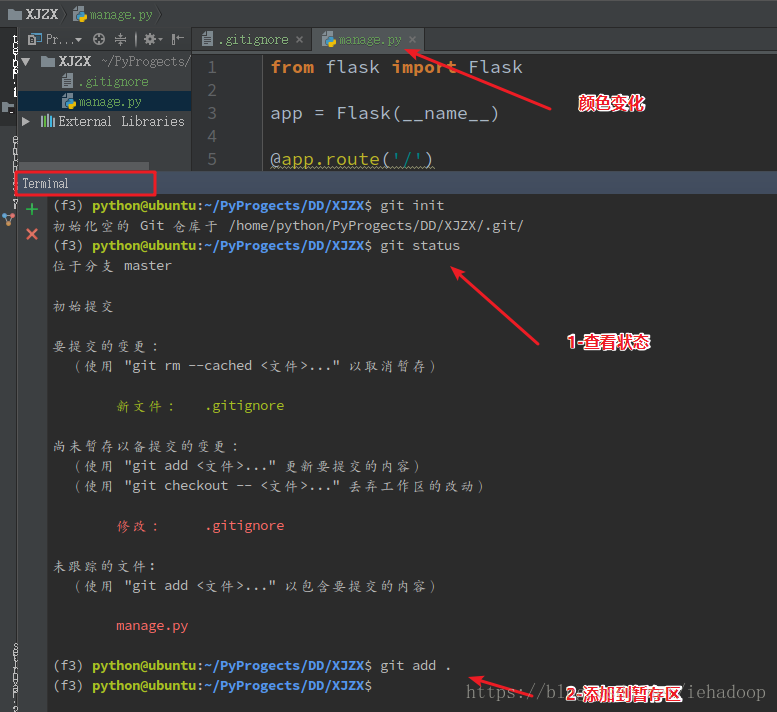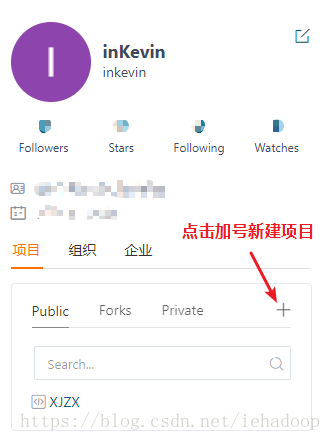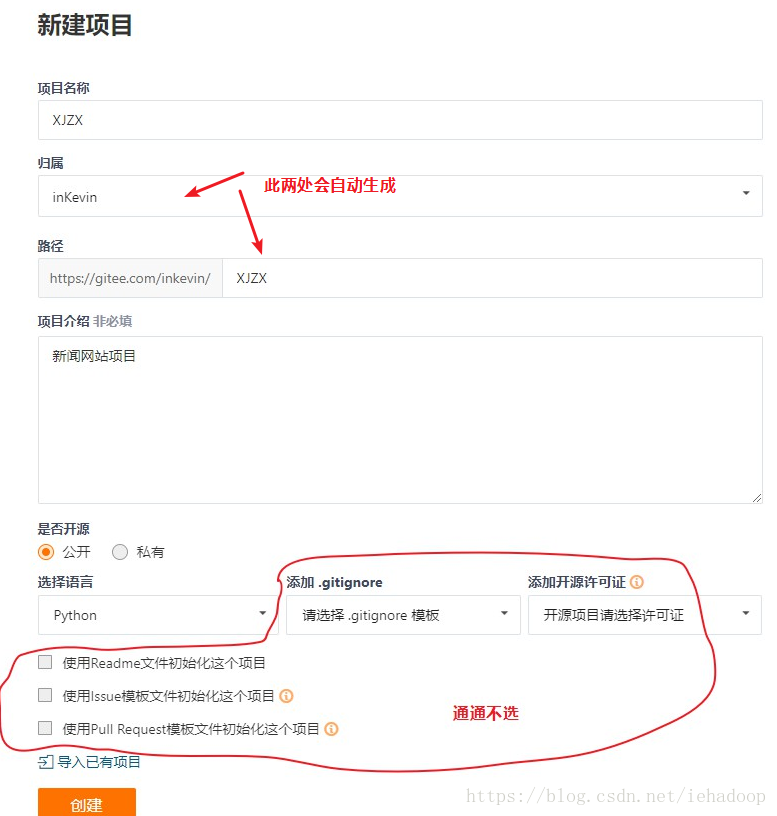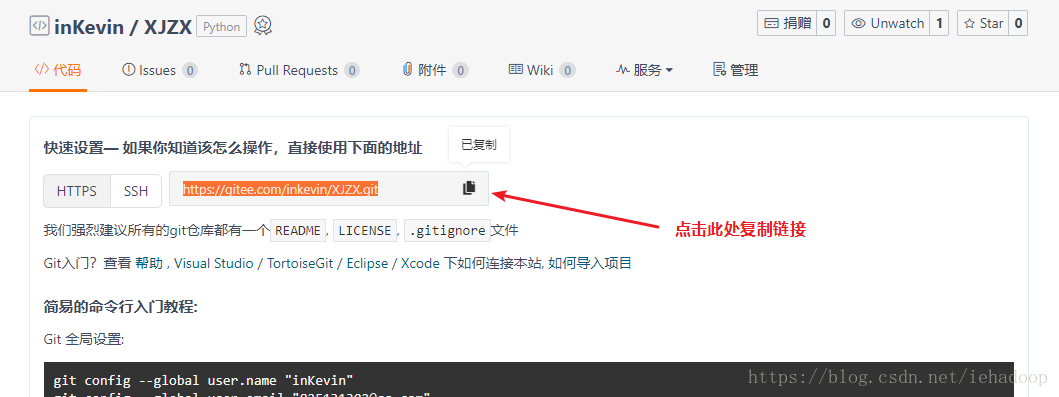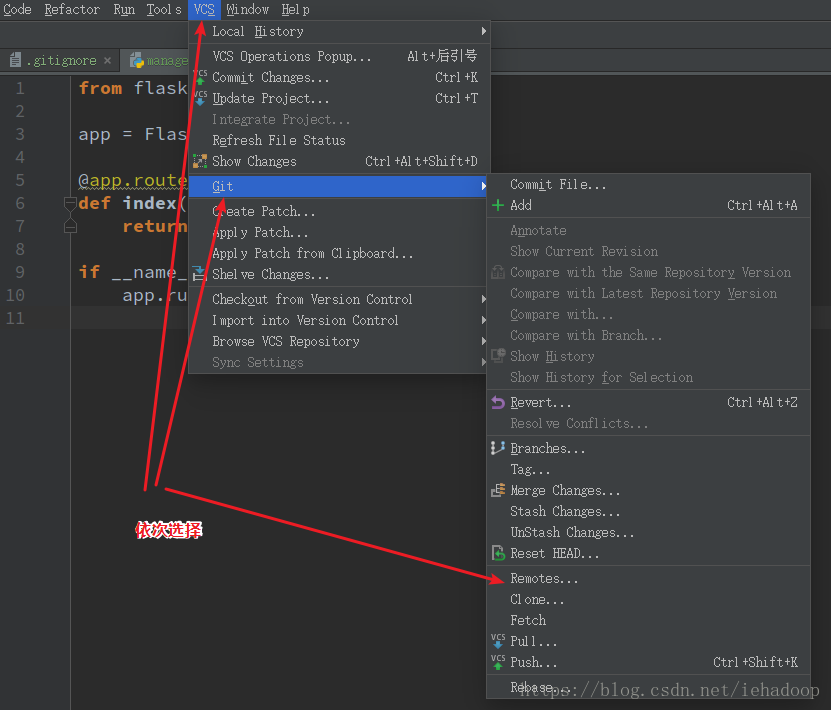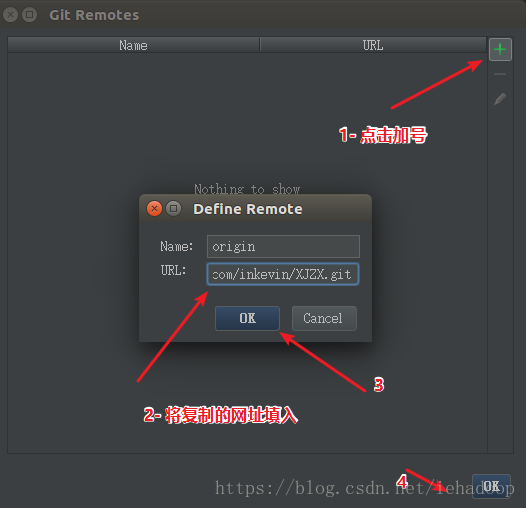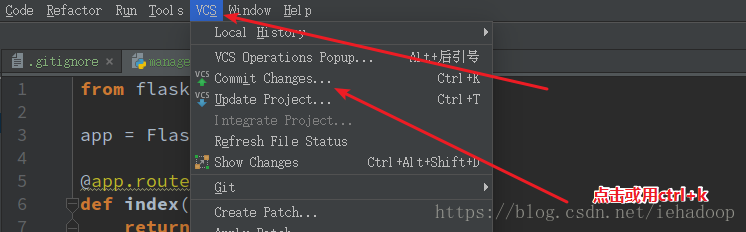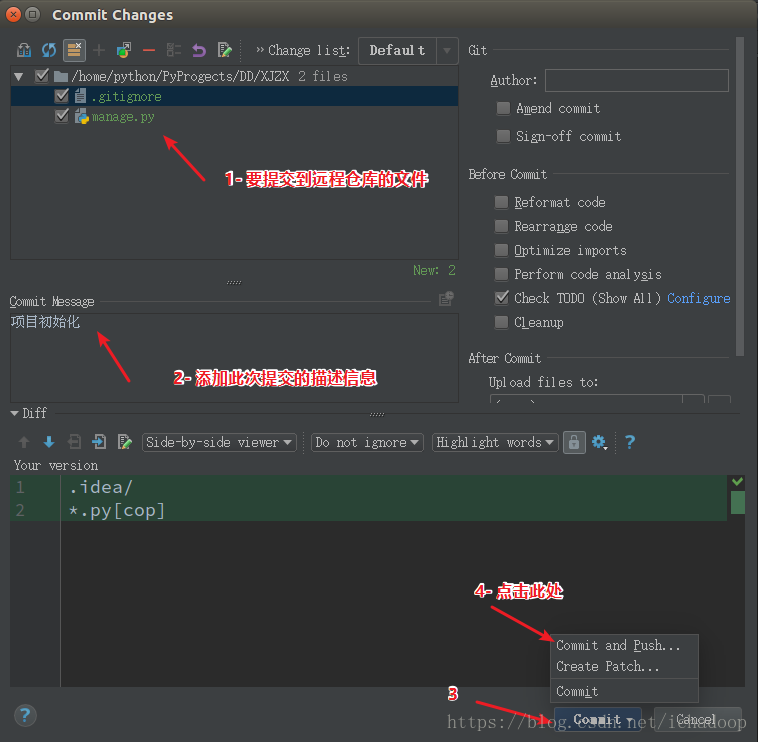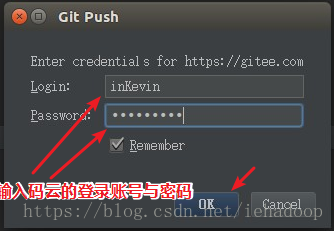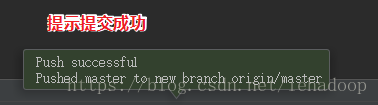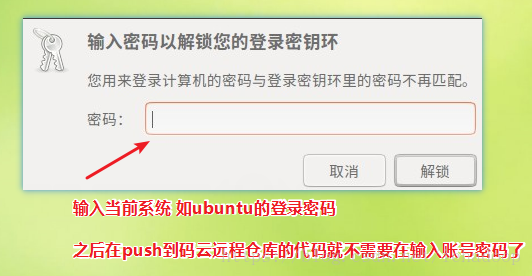版权声明:本文为博主原创文章,未经博主允许不得转载。如有问题,欢迎指正。 https://blog.csdn.net/iehadoop/article/details/82994338
说明:
- 文件名红色, 表示在工作区
文件名绿色, 表示在暂存区
文件名蓝色, 表示文件有修改,位于暂存区
文件名无颜色,表示位于本地仓库区或已经提交到远程仓库区 - 文件名为红色,需要手动执行
git add ., 添加到暂存区后,才可以使用快捷键ctrl+k
文件名为绿色或蓝色,可直接使用快捷键ctrl+k提交并push
pycharm中快捷键ctrl+k的作用类似于git commit ......git push - 对如下图片的说明:
选择No,则新建文件后名字为红色,即位于工作区,git不跟踪,需要手动git add .
选择Yes,则新建文件后名字为绿色, 即位于暂存区,git已跟踪,可直接ctrl+k
建议:勾选Remember后,勾选Yes
1- Pycharm中的准备工作
-
Pycharm中创建Flask项目, 项目名为XJZX
-
使用git命令初始化仓库:
git init -
让Pycharm管理当前项目的git
-
创建
.gitignore文件,并写入数据,注意文件名不要错误.idea/ *.py[cop]
-
创建
manage.py测试文件,并写入测试数据from flask import Flask app = Flask(__name__) @app.route('/') def index(): return 'hello world' if __name__ == '__main__': app.run(debug=True)
-
添加
manage.py到暂存区,交由git跟踪
2- 在码云中的操作
-
登录码云,并点击加号新建远程仓库
-
在码云中创建与项目同名的远程仓库
-
项目创建成功后,复制链接
3- Pycharm中建立与码云中远程仓库的关联
- 建立与码云中远程仓库的链接
4- 将本地代码推送到远程仓库
-
ctrl+k
-
输入登录码云的账号与密码
-
刷新网页 如下提交成功
-
解决每次push都需要添加码云的账号密码问题